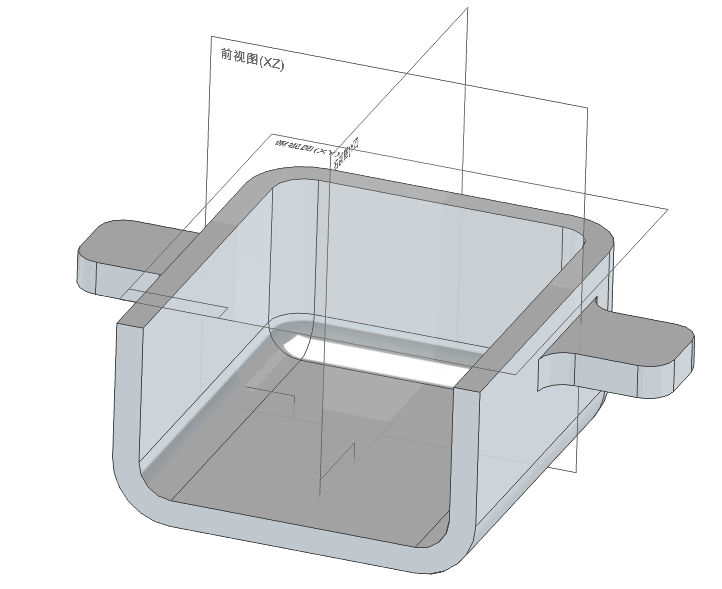教程:创建倒圆和镜像特征
在本教程中,您将为模型的边缘创建倒圆、对特征进行镜像和复制、了解特征的编辑选项。
对更多边进行倒圆
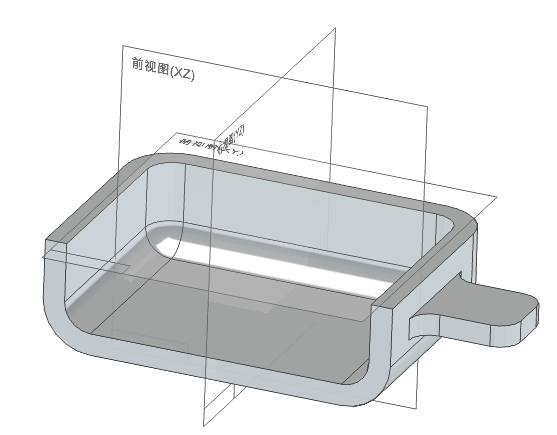
在接下来的几步中,对凸台的四条边进行倒圆操作。
- 选择
 倒圆命令 。
倒圆命令 。 - 在倒圆命令条中,将选择选项设为边/角。您可以使用此选项选择边和要倒圆的角。

- 在倒圆命令条上,在半径框中键入 8,然后按 Tab 键。
选择要倒圆的边
- 选择显示的四条边。可能需要使用快速选取来选择边。
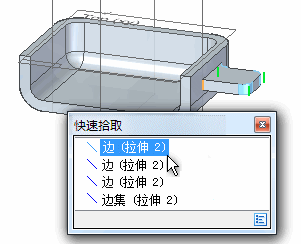
选择边之后,模型应如下图所示:
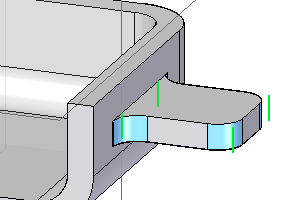
预览特征
- 在倒圆命令条上,单击
 按钮 。
按钮 。 - 在倒圆命令条上,单击预览按钮。
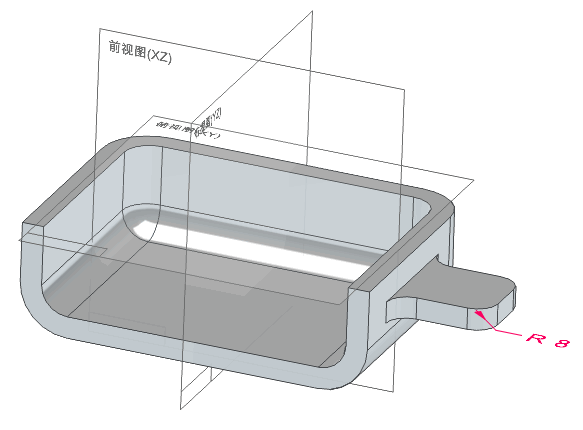
完成倒圆
- 当您对结果感到满意时,请在倒圆命令条上单击完成。
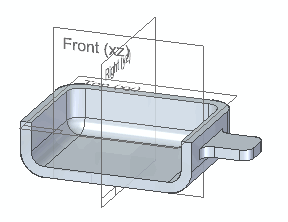
保存零件
- 在快速访问工具条上,单击
 保存命令 以保存您到目前为止完成的操作。
保存命令 以保存您到目前为止完成的操作。
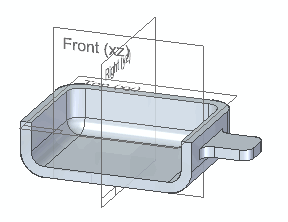
镜像和复制特征
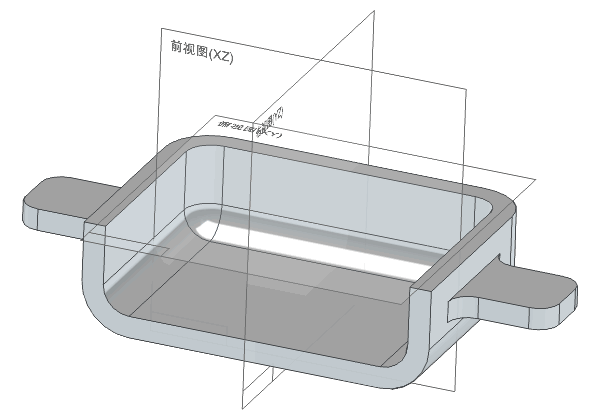
现在,您将镜像和复制已构造的凸台和倒圆特征,以便将相同的特征添加到零件的另一侧。
这是很简单的,因为您在构造基础特征时利用了零件对称性。
- 在特征选项卡→阵列组→镜像列,选择
 镜像复制特征命令 。
镜像复制特征命令 。 - 在镜像复制特征命令条中,单击智能按钮
 。
。
选择要镜像的特征
- 在路径查找器中,选择 拉伸 2 和 倒圆 2 特征,这些特征在图形窗口中高亮显示。

- 在镜像复制特征命令条中,单击
 按钮 。这就告诉系统,选定的特征是要进行镜像的仅有特征。
按钮 。这就告诉系统,选定的特征是要进行镜像的仅有特征。
指定镜像平面
在镜像复制特征命令的平面步骤中,指定新镜像特征的对称平面。
- 在图形窗口中,选择所示的基本参考平面。

- 选择的特征将被复制并镜像到此零件的另一侧。
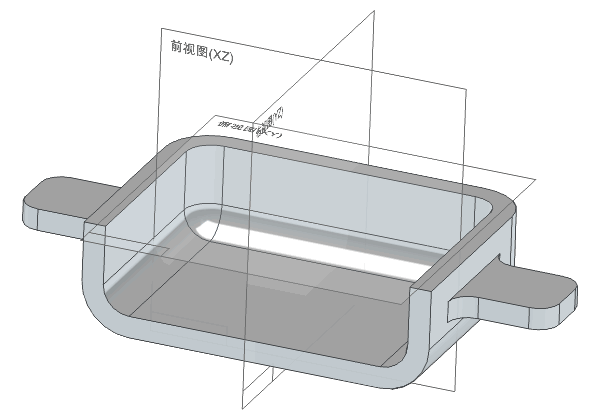
完成复制
- 在镜像复制特征命令条中,单击完成按钮 。
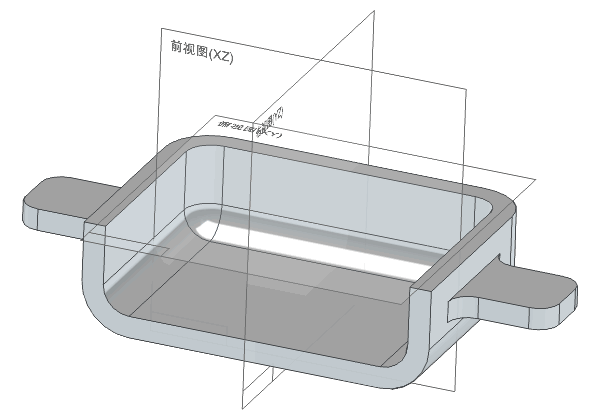
满窗口显示并保存零件
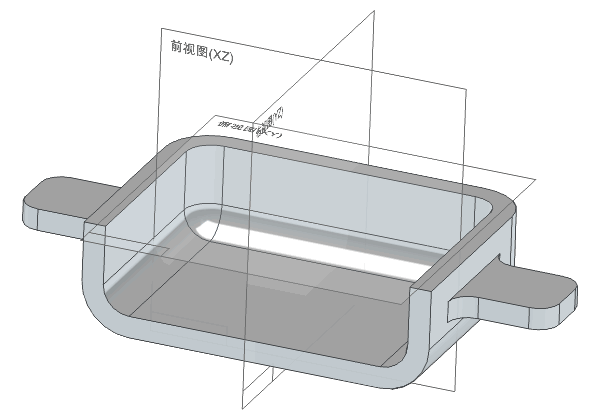
- 选择适合命令,使视图内容适合图形窗口显示。
- 选择保存命令,以保存到目前为止完成的操作。
您已完成了零件建模的所有步骤。
在接下来的几步中,您将学习如何编辑零件特征。
选择要编辑的特征
通过在图形窗口或路径查找器中选中特征对其进行编辑。
- 在路径查找器中,将光标定位在拉伸 1条目上,然后单击它
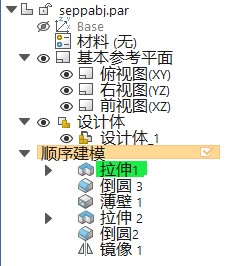
- 此时将显示关联工具条。
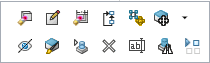
- 在图形窗口中,特征已更改颜色。
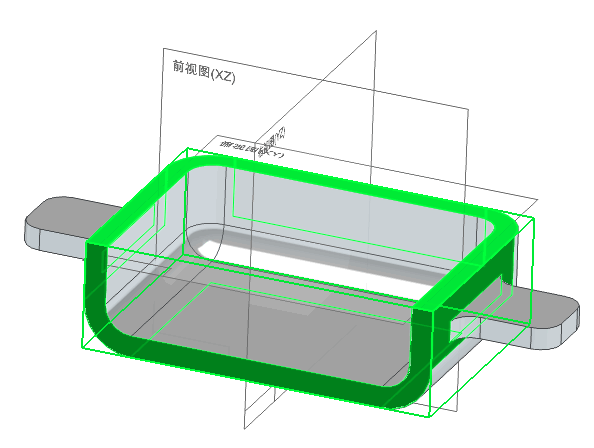
探究编辑选项
花少量时间来查看关联工具条上用于编辑该特征的命令:

|
编辑定义命令允许您返回到该特征创建过程中的任何步骤。 |

|
编辑轮廓命令显示轮廓视图,并允许您添加或删除轮廓元素、尺寸或几何关系。 |

|
动态编辑命令允许您在模型的当前视角下编辑轮廓及其尺寸。 |
对于该编辑,您将编辑尺寸值,因此动态编辑命令是适用的。
- 在关联工具条中,单击动态编辑命令
 。
。请注意,轮廓及其尺寸以及轮廓平面显示在图形窗口中。
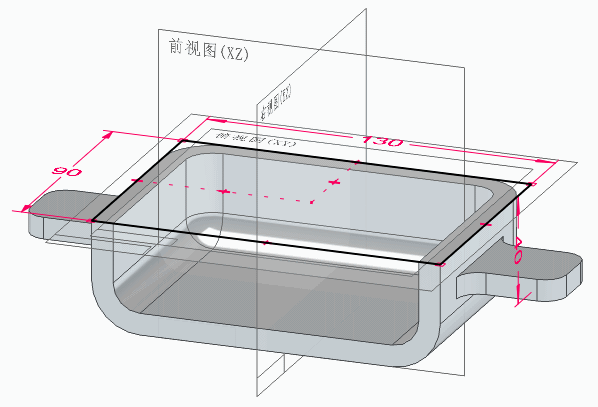
编辑特征
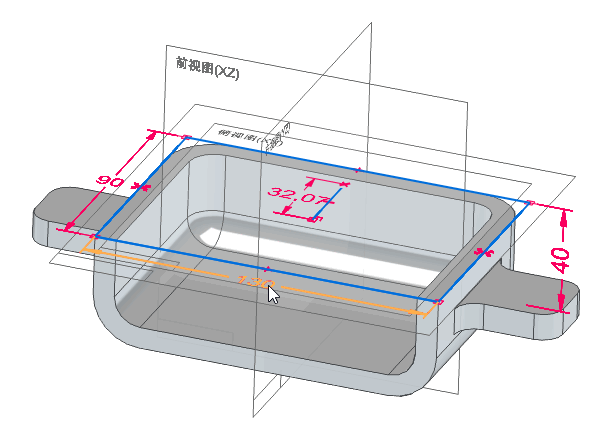
- 在图形窗口中,选择 130 mm
尺寸。如果需要,请使用快速选取来选择尺寸。
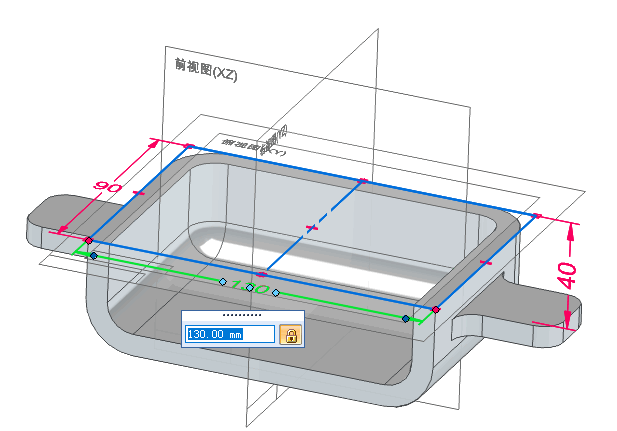
- 在尺寸值编辑框中键入110,按Tab键预览,按Enter键确认。
请注意,模型大小会更新,而且您复制和镜像的特征也会更新它们的位置。
继续编辑尺寸
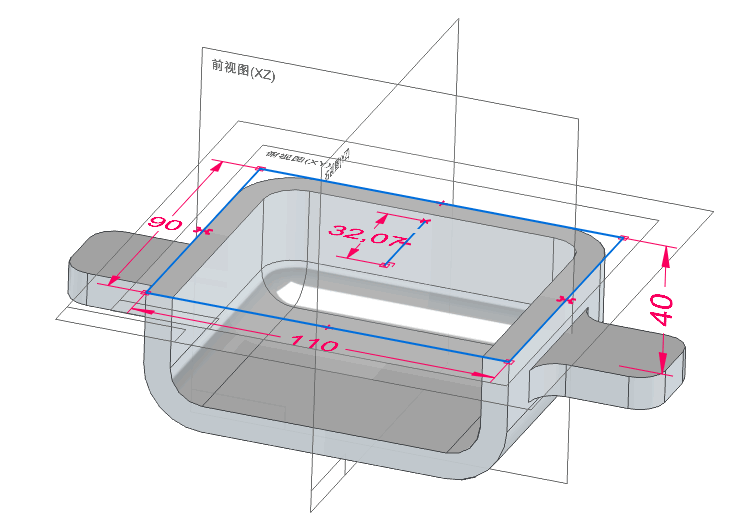
按图示编辑以下尺寸:
- 选择 90 mm 尺寸,然后在尺寸值编辑框中键入 120,按Tab键预览,按Enter键确认。
- 选择 40 mm 尺寸,然后在尺寸值编辑框中键入 60,按Tab键预览,按Enter键确认。
保存零件
- 选择
 保存命令以保存完成的零件。
保存命令以保存完成的零件。